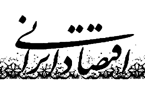
آنچه باید درباره ویندوز 8 بدانید
به گزارش ایسنا ویندوز 8 کلیدهای میانبر و ترفندهای محبوبی دارد که کمتر کاربری به آن توجه می کند.
برخی کلیدهای ترکیبی پرکاربرد این سیستم عاملشامل موارد زیر است:
Windows+P: از صفحه دسکتاپ عکس گرفته و آن را در پوشه Pictures قرار می دهد.
Windows+Q: جستجوی عمومی ویندوز را باز می کند.
Windows+F: سیستم جستجوی فایل ها و پوشه ها را باز می کند.
+Windows ( نقطه): پنجره جاری را در سمت راست و یا چپ صفحه تراز می کند.
درصورتی که برنامه های زیادی را روی ویندوز نصب کنید صفحه اصلی شلوغ می شود. در چنین شرایطی مرور و مشاهده کلیه کاشی ها کار ساده ای نیست. بدین ترتیب باید دست به دامان امکان بزرگنمایی شوید.
کلید Ctrl را نگه داشته و توسط دکمه چرخان میانی فرآیند زوم به داخل یا خارج را اجرا کنید.
سیستم جدید نصب برنامه در ویندوز این امکان را در اختیار برنامه های مختلف قرار می دهد که از اطلاعات شخصی شما استفاده کنند. برای ممانعت از این ویژگی کلیدهای Windows+I را بزنید و به بخش Change PC Settings بروید. گزینه Privacy را انتخاب کرده و موارد دلخواه مرتبط با اطلاعات شخصی را غیرفعال کنید.
یکی از روش های حفاظت از دستگاه ویندوزی، استفاده از امکان رمز عبور تصویری است. به این ترتیب، با ایجاد یک الگو در تصویری خاص می توانید از دسترسی غیرمجاز به دستگاه جلوگیری کنید. Windows+I را بزنید و پس از ورود به Change PC settings، روی Users کلیک کنید. با زدن دکمه Create a picture password یک رمز عبور تصویری بسازید.
به گزارش ایسنا، یکی از مواردی که کاربران دسکتاپ را آزار می دهد، بوت پیش فرض به صفحه شروع است. اگر می خواهید با هر بار بوت به طور پیش فرض به دسکتاپ منتقل شوید، بخش Schedule Task را باز کرده و از بخش سمت چپ Create Task را بزنید. به زبانه Triggers بروید، پس از انتخاب گزینه New، از منوی کشویی At log on را انتخاب کنید. OK را بزنید و به زبانه Actions بروید. روی گزینه New کلیک کرده و برای مقدار Program/Script، کلمه explorer را تایپ کنید.
دسترسی یک جا به برنامه های محبوب ویندوز
برخی مواقع و به خصوص زمانی که به صفحه تولیدکننده دسترسی نداشته باشید، یافتن برنامه دلخواه کاری طاقت فرسا است. اگرچه وب سایت ها و برنامه های متنوعی طراحی شده اند که دسترسی به برنامه ها را ساده تر می کنند؛ با این حال اکثر آن ها لیست گسترده ای دارند که اغلب نیاز کاربران را بر آورده نمی کند.
اگر به دنبال یک راه حل جایگزین هستید، به شما توصیه می کنیم به DDownloads نگاهی بیندازید. این اپلیکیشن ویندوزی با هدف ارائه یک روش بهینه برای دانلود برنامه های دلخواه نوشته شده و لینک محبوب ترین ها را در اختیارتان می گذارد. بنابراین برای مشاهده بهترین های یک دسته کافی است به یکی از بخش های پیش فرض از جمله browsers, system optimization tools, drivers, security tools, codec packs, file managers و غیره بروید.



